Reklame
 Cirka en uge efter skrev jeg min første liste over Tumblr-tip Sådan bruges Tumblr: 12 nyttige Tumblr-tip til begyndereHer er de mest nyttige Tumblr-tip, du har brug for at vide, herunder hvad der er Tumblr, hvordan man bruger Tumblr og bedste praksis for Tumblr. Læs mere , sitet foretog ændringer i det hele instrumentbræt. Omdesignet var en velkommen ansigtsløftning for mange medlemmer, mens andre indgav nogle større klager. Ikke desto mindre forbliver funktionerne på Dashboard stort set de samme med et par forbedringer.
Cirka en uge efter skrev jeg min første liste over Tumblr-tip Sådan bruges Tumblr: 12 nyttige Tumblr-tip til begyndereHer er de mest nyttige Tumblr-tip, du har brug for at vide, herunder hvad der er Tumblr, hvordan man bruger Tumblr og bedste praksis for Tumblr. Læs mere , sitet foretog ændringer i det hele instrumentbræt. Omdesignet var en velkommen ansigtsløftning for mange medlemmer, mens andre indgav nogle større klager. Ikke desto mindre forbliver funktionerne på Dashboard stort set de samme med et par forbedringer.
Hvis du hopper på Tumblr-båndvognen - anbefaler jeg, at du gør det - her er nogle yderligere - måske avancerede - tip, som du måske vil være interesseret i, når du har oprettet din Tumblr-blog og bygget en efterfølgende. Og rolig, ingen af disse tip kræver, at du får dine hænder beskidte med kode.
Åh, og forresten, hvis du ikke har oprettet din Tumblr-blog endnu, dette genstand Hvordan man nemt opretter en blog med TumblrLeder du efter en enkel og hurtig måde at starte en blog på? Du kan ikke gå galt med Tumblr. Her er de enkle trin. Læs mere
vil vise dig hvordan.Sider og tags
Lad os vende tilbage til Tumblr's Dashboard-indstillinger, for der er andre små værktøjer, du måske ønsker at aktivere derinde for at forbedre din blog. Jeg dækkede nogle få andre indstillinger i den foregående artikel.
Sider:
I lighed med WordPress.com kan du tilføje stagnerede sider på dit Tumblr-sted. Du er ikke begrænset til kun din startside. Klik på siden Dashboard Tilpas knappen og vælg Sider> Tilføj en side. Du kan tilføje tre typer sider: Standard, Brugerdefineret layout og omdirigering.
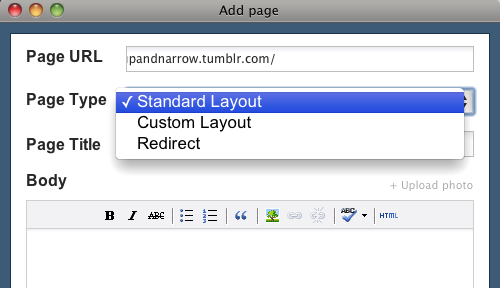
Du kan stort set tilføje alt, hvad du kan lide på disse sider. Her er en idé, som du måske finder nyttig.
Mærket indlæg:
Hvis du kommer i vane med at tagge dine Tumblr-blogindlæg, som diskuteret i den sidste artikel, kan du oprette en side, der viser alle dine indlæg med et specifikt mærke. Så for eksempel ønsker du måske at fremhæve alle dine indlæg, der er mini-"essays." Sådan konfigureres det.
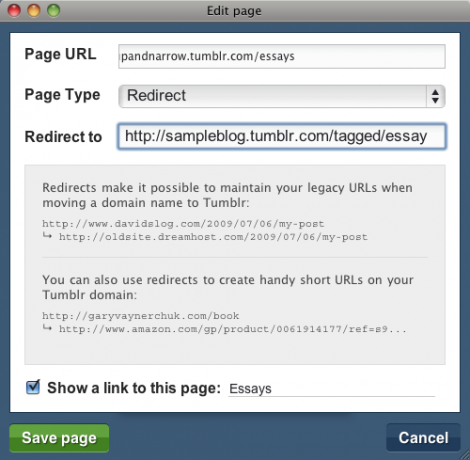
Vælg siden "Omdirigering". Kopier og indsæt nu URL'en til et af de mærkede indlæg, du vil indsætte på din nye side. Det skal se sådan ud - med navnet på din blog, efterfulgt af "mærket" og slutte med det nøjagtige navn på de mærkede indlæg, du vil filtrere på siden.
http://sampleblog.tumblr.com/tagged/essay
Endelig skal du sørge for at vælge "Vis et link til denne side" og indtaste et navn til det, der vises på menulinjen på din startside. Når der klikkes på siden, viser den alle dine indlæg med det angivne tag.
Flere udseende
Mens vi er i Tumblr Indstillinger, lad os klikke på Udseende fanen og se et par andre funktioner, der ikke er tændt som standard.
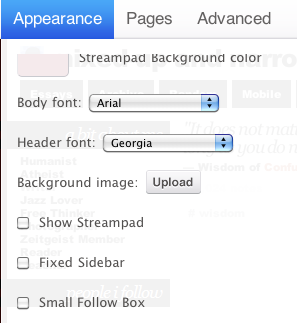
Vis Streampad
Hvis du vil tilføje en vis musikalsk stemning til din Tumblr-hjemmeside, skal du klikke på Streampad-boksen, og i det væsentlige afspiller plug-in sange, der er blevet uploadet til dit Dashboard.

Afhængigt af dit Tumblr-tema, skal spilleren dukke op i slutningen af din startside. Hvis du ønsker at tilpasse afspilleren yderligere, skal du klikke over til denne Streampad-side og følge instruktionerne for at foretage ændringer og tilføje koden.
Fast sidebjælke
Hvis det er vigtigt for dig at holde besøgende og læsere fokuseret på sidepanelindholdet på din startside, skal du markere dette felt. Det vil holde sidebjælken i en fast position, selv når læserne ruller længere nede på din side for at gennemse alle dine fantastiske Tumblr-indlæg.
Lille følgekasse
Når ikonet "Mennesker, jeg følger", bliver lange og uhåndterlige, vil du klikke på denne boks placere dem i et mindre rullefelt til dig.
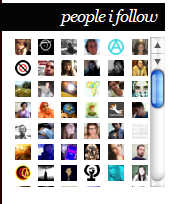
Spørg mig-widget
Hvis du er temmelig ny i Tumblr, kan du ofte se de mennesker, du følger efter at have stillet et spørgsmål til andre på deres Dashboard - i form af et tekstfelt til at besvare spørgsmålet. Det er en dejlig lille funktion, men det er ikke helt indlysende, hvordan man konfigurerer det.

For at gøre det skal du blot oprette et tekstindlæg og derefter skrive det spørgsmål, du vil stille. Vær sikker på, at spørgsmålet ender i en “? "mærke. Når du gør dette, vises en lille boks, "Lad folk svare dette" på højre side af instrumentbrættet. Klik på det, og tilføj dit indlæg, som du normalt ville. Svarene vises i din indbakke. Afkrydsningsfeltet vises ikke, før du sætter spørgsmålstegnet i slutningen af dit spørgsmål.
Mobilapp
Hvis du er en iPhone-, Android- eller BlackBerry-bruger og en Tumblr-afhængig, vil du uden tvivl downloade Tumblr-appen til din mobile enhed. Jeg finder det iPhone-version (iTunes Store-link) super let at bruge. Det giver dig mulighed for både at gennemse dit Dashboard såvel som at sende Tumblr-blogs.
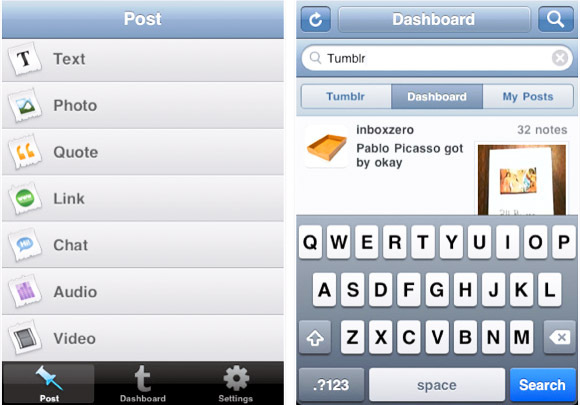
Andre apps fra tredjepart som Instagram inkluderer også Tumblr-support.
Det er det med denne runde tip. Tumblr tager føringen som det hurtigst voksende sted for mikroblogging, så mange flere funktioner og opgraderinger er sikker på at komme frem i de kommende måneder.

Fortæl os om andre Tumblr-tip, som nye bloggere bør vide om.
Bakari er freelance skribent og fotograf. Han er en langvarig Mac-bruger, jazzmusikfan og familie mand.